Scorri il tuo testo
Nell’aggiornamento di Windows 10 ottobre 2018, Microsoft ha introdotto un nuovo modo per inserire il testo nel computer. Questa nuova funzione della tastiera su schermo, chiamata SwiftKey, ti consente di inserire parole senza muovere un dito.
Sebbene destinato alle interfacce touch, SwiftKey funziona anche su computer desktop, il che può essere utile quando il tuo normale la tastiera non è disponibile. Per attivare SwiftKey segui questi semplici passaggi.
-
Premere il tasto Windows e digitare (senza virgolette) “Suggerimenti e correzioni automatiche”, quindi premere Invio. Windows visualizza la finestra di dialogo Impostazioni suggerimenti e correzioni automatiche. (Vedi figura 1.)
-
Attiva l’interruttore per la lingua per la quale desideri abilitare la funzione SwiftKey. Sul mio computer ho installato solo l’inglese, quindi sceglierei l’inglese. Questo attiva immediatamente la funzione SwiftKey e puoi chiudere la finestra di dialogo.
Ora, quando apri tastiera virtuale di Windows 10 puoi semplicemente iniziare a utilizzare SwiftKey. Per iniziare, tocca o fai clic e tieni premuta la prima lettera della parola che desideri inserire. Non sollevare il dito e non interrompere il clic finché non hai incrociato tutte le lettere (in ordine) della parola che stai tentando di inserire. Mentre fai scorrere il dito o trascini il mouse, vedrai una traccia blu che segue il dito o il puntatore del mouse. Quando finisci sull’ultima lettera della parola, alza il dito o rilascia il pulsante del mouse e la funzione SwiftKey utilizzerà l’intelligenza artificiale e l’apprendimento del computer per decifrare la parola che desideri. Puoi riprendere ad aggiungere parole alla tua velocità, tenendo presente che ogni volta che alzi il dito o rilasci il pulsante del mouse, SwiftKey inserirà la parola che stavi cercando di scrivere e aggiungerà uno spazio.
(Vedi figura 2.)
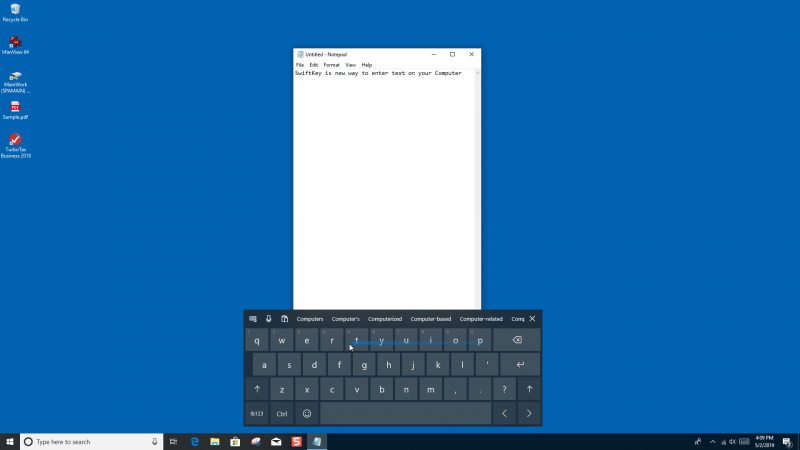
Figura 2. La funzione SwiftKey utilizzata per inserire il testo nel Blocco note.
Nota che dovrai assicurarti che la parola inserita sia la parola che desideri. Mentre lo abbiamo testato, a volte una parola qui o là non era corretta. Microsoft ha affermato che SwiftKey inizierà ad adattarsi a te, fornendo “correzioni automatiche e previsioni più accurate adattandosi al tuo stile di scrittura, comprese le parole, le frasi e le emoji che ti interessano”.
Questo suggerimento (1962) si applica a Windows 10.